 |
 |
|
||
 |
||||
프로페셔널 모드에서 스캔
프로페셔널 모드를 선택한 경우 Epson Scan 프로페셔널 모드 창이 나타납니다.
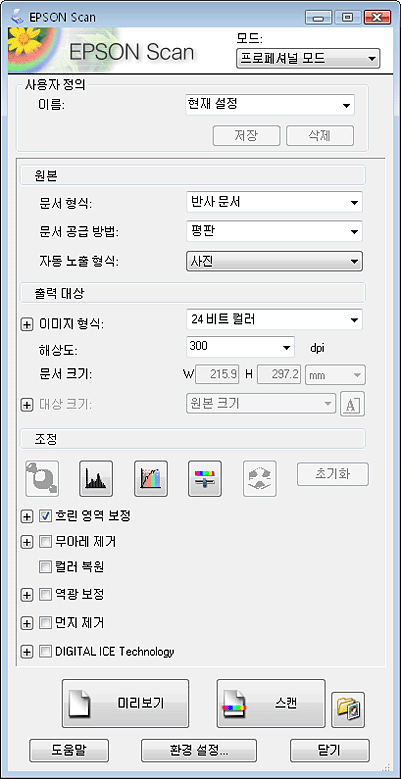
 |
원본을 평판에 올려놓습니다. 자세한 내용은 아래 항목 중 하나를 참조하십시오.
|
문서 또는 사진: 문서 또는 사진 올려놓기
필름 또는 슬라이드: 필름 또는 슬라이드 올려놓기
 |
Epson Scan을 시작합니다. 자세한 내용은 Epson Scan 시작을 참조하십시오.
|
 |
모드 목록에서 프로페셔널 모드를 선택합니다. 자세한 내용은 스캔 모드 변경을 참조하십시오.
|
 |
화살표를 클릭하여 문서 형식 목록을 열고 반사 문서(문서나 사진을 스캔하는 경우) 또는 필름(필름 또는 슬라이드를 스캔하는 경우)을 선택합니다.
|
 |
문서 형식 설정으로 반사 문서(문서나 사진을 스캔하는 경우)를 선택한 경우 자동 노출 형식 목록의 화살표를 클릭하고 사진 또는 문서를 선택합니다.
|
문서 형식으로 필름(필름 또는 슬라이드를 스캔하는 경우)을 선택한 경우 필름 형식 목록의 화살표를 클릭하고 포지티브 필름, 컬러 네거티브 필름 또는 흑백 네거티브 필름을 선택합니다.
 |
이미지 형식 목록의 화살표를 클릭하여 스캔하는 원본의 형식을 선택합니다.
|
|
이미지 형식 설정
|
스캔하는 이미지의 형식
|
|
48 비트 컬러
|
48비트 이미지 편집 프로그램에서 수정할 수 있는 컬러 사진
|
|
24 비트 컬러
|
컬러 사진
|
|
부드러운 컬러
|
차트 또는 그래프와 같은 컬러 그래픽
|
|
16 비트 그레이스케일
|
많은 단계의 명암 변화가 있는 흑백 사진
|
|
8 비트 그레이스케일
|
몇 단계의 명암 변화만 있는 흑백 사진
|
|
흑백
|
검정 텍스트 및/또는 라인 아트가 있는 문서
|
 참고:
참고:|
8 비트 그레이스케일 또는 흑백을 선택한 경우, 아래의 설명과 같이 이미지 옵션 설정도 선택할 수 있습니다.
|
|
이미지 옵션 설정
|
설명
|
|
사용 안 함
|
이미지 옵션 설정이 적용되지 않았습니다.
|
|
색상 제거: 빨강(R)
|
스캔에서 빨강색을 제거합니다.
|
|
색상 제거: 녹색(G)
|
스캔에서 녹색을 제거합니다.
|
|
색상 제거: 파랑(B)
|
스캔에서 파랑색을 제거합니다.
|
|
컬러 향상: 빨강(R)
|
스캔에서 빨강색을 향상시킵니다.
|
|
컬러 향상: 녹색(G)
|
스캔에서 녹색을 향상시킵니다.
|
|
컬러 향상: 파랑(B)
|
스캔에서 파랑색을 향상시킵니다.
|
 |
해상도 목록의 화살표를 클릭하여 원본에 적절한 해상도를 선택합니다. 자세한 내용은 스캔 해상도 선택을 참조하십시오.
|
 |
이미지를 미리 보려면 미리보기를 클릭합니다. 미리보기 창이 나타나고 이미지를 표시합니다. 미리보기 창의 설정에 대한 자세한 내용은 스캔 영역 미리보기 및 조정을 참조하십시오.
|
 |
필요한 경우 대상 크기 목록의 화살표를 클릭하여 스캔한 이미지의 크기를 선택합니다. 이미지를 원본 크기로 스캔하거나 선택한 대상 크기에 따라 이미지 크기를 축소 또는 확대할 수 있습니다. 자세한 내용은 스캔 크기 선택을 참조하십시오.
|
 |
필요한 경우 이미지 품질을 수정합니다. 자세한 내용은 컬러 및 기타 이미지 설정 조정을 참조하십시오.
|
 |
스캔을 클릭합니다.
|
스캔 이후 상황은 스캔을 시작하는 방법에 따라 달라집니다. 자세한 내용은 스캔 끝내기를 참조하십시오.